В этом руководстве рассказывается, как удалить со страницы один или несколько блоков.
В этом руководстве
Перед удалением убедитесь, что выбрали верный блок. Большинство блоков выбираются одним щелчком мыши, но есть такие, которые входят в другие блоки.
Один из способов выбрать верный блок ― использовать вид «Список». Нажмите значок в виде трех горизонтальных линий, расположенных друг над другом, в левом верхнем углу экрана:

Откроется список всех блоков, вставленных на страницу или в запись. Выберите блок, который хотите удалить.
На изображении справа несколько блоков расположено в одном столбце, который находится внутри блока «Колонки». Чтобы удалить блок «Колонки» и все его содержимое, нужно удалить родительский блок «Колонки», в который входит все остальное.
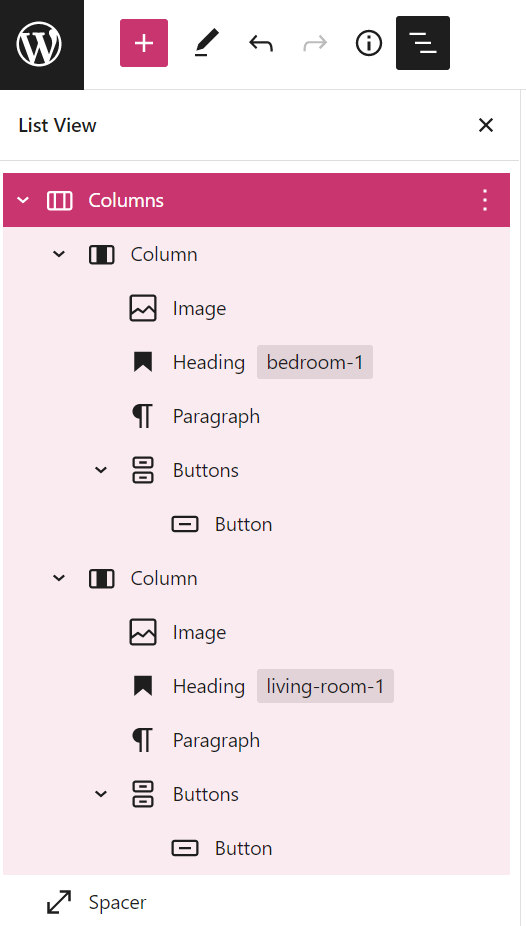
Чтобы удалить блок, выберите его. Над ним появится панель инструментов. Нажмите значок … (три точки) на панели инструментов и выберите Удалить блок:

Можно также открыть вид «Список», в котором отображаются все блоки, которые есть на странице, и удалить блоки или группу блоков.
Выберите любой блок и нажмите … (три точки) справа от него. Затем щёлкните Удалить блок. Если в удаляемом блоке есть вложенные блоки, будут удалены все.

Чтобы удалить несколько блоков сразу, выделите их с помощью мыши, как показано ниже:
